알림을 받지 못하는 Apple Watch는 실망스러울 수 있습니다. 특히 알림이 제공하는 편의성의 핵심이기 때문입니다. 이 가이드에서는 Apple Watch의 알림 문제를 신속하게 식별하고 해결하는 데 도움이 되는 여러 문제 해결 단계를 살펴봅니다. 부재중 전화, 문자, 앱 알림 등 적절한 알림을 복원하면 시계 기능이 크게 향상될 수 있습니다. 빠른 수정부터 세부 설정 조정까지 모든 것을 다루는 효과적인 방법을 살펴보겠습니다.
1. iPhone 및 Apple Watch에서 알림 설정 확인
더 복잡한 솔루션을 살펴보기 전에 Apple Watch와 iPhone 모두에서 알림이 올바르게 구성되어 있는지 확인하는 것이 중요합니다.
단계별 해결 방법:
- iPhone에서 Watch 앱을 열고 알림을 선택합니다.
- 각 앱의 알림 설정을 살펴보고 알림이 활성화되어 있는지 확인하세요.
- 알림을 받으려는 앱에 대해 Mirror iPhone Alerts가 켜져 있는지 확인하세요.
개별 앱 설정이 비활성화되어 있기 때문에 사용자가 알림을 놓치는 경우가 많습니다. 이러한 설정을 수정하는 것이 첫 번째 방어선이며 일반적으로 사소한 알림 문제를 해결합니다.
2. iPhone과 Apple Watch 사이의 연결 확인
Apple Watch와 iPhone이 연결되어 있지 않으면 시계에 알림이 수신되지 않습니다. 장치가 Bluetooth 범위를 벗어나거나 Bluetooth 또는 Wi-Fi 설정에 문제가 있는 경우 연결이 끊어질 수 있습니다.
단계별 해결 방법:
- Apple Watch 페이스를 위로 스와이프하여 제어 센터를 열고 연결됨 아이콘을 확인합니다.
- 연결이 끊어진 경우 장치를 더 가까이 이동하고 iPhone에서 블루투스 및 Wi-Fi가 활성화되어 있는지 확인하세요.
- 문제가 지속되면 두 장치 모두에서 Bluetooth를 다시 시작하십시오.
실제 피드백에 따르면 안정적인 연결을 유지하면 알림 안정성이 크게 향상됩니다. 단순히 연결을 다시 설정하면 많은 사용자의 문제가 해결되는 경우가 많습니다.
3. 손목 감지 비활성화
Apple Watch의 손목 감지 기능은 사용자가 시계를 착용하고 있다는 것이 감지되지 않으면 자동으로 알림을 비활성화합니다. 그러나 이 기능이 제대로 작동하지 않으면 실수로 알림이 전달되지 않을 수 있습니다.
단계별 해결 방법:
- Apple Watch에서 설정 앱을 엽니다.
- 비밀번호 > 손목 감지로 이동하여 기능을 끕니다.
- 시계를 다시 시작하고 알림이 다시 표시되는지 확인하세요.
이 해결 방법은 최근 watchOS 업데이트 후 손목 감지 설정이 실수로 변경되었을 수 있는 알림 문제를 경험하는 사용자에게 효과적인 것으로 보고되었습니다.
4. 방해금지 모드와 집중 모드를 확인하세요
방해금지 모드와 집중 모드는 알림을 무음으로 설정합니다. 이러한 모드 중 하나가 실수로 켜진 경우, Apple Watch는 해당 모드가 비활성화될 때까지 알림을 표시하지 않습니다.
단계별 해결 방법:
- 위로 스와이프하여 Apple Watch의 제어 센터에 액세스하고 방해 금지가 활성화되어 있는지 확인합니다(달 아이콘이 표시됨).
- 활성화된 경우 달 아이콘을 눌러 비활성화합니다.
- iPhone에서 설정 > 초점으로 이동하여 초점 설정을 확인하세요. 시계가 자동으로 초점 모드로 전환되지 않는지 확인하세요.
특히 일정에 따라 설정된 경우 사용자는 방해 금지 모드를 간과하는 경우가 많습니다. 이 모드를 비활성화하면 갑자기 알림 수신이 중단된 많은 사람들에게 빠른 해결 방법임이 입증되었습니다.
5. 두 장치 모두 다시 시작
전체 재부팅은 연결을 재설정하고 알림 문제를 일으키는 사소한 결함을 해결할 수 있습니다.
단계별 해결 방법:
- Apple Watch의 측면 버튼을 누른 상태에서 밀어서 전원을 끕니다.
- 전원 버튼을 길게 눌러 iPhone을 다시 시작하세요.
- 두 기기를 다시 켜고 알림이 복원되었는지 확인하세요.
다양한 문제에 대해 Apple 지원 담당자가 재시동을 권장하는 경우가 많습니다. 사용자들은 이 방법이 기본적인 연결 및 경고 문제를 해결하는 안정적인 방법이라고 자주 보고합니다.
6. watchOS 및 iOS 업데이트
Apple Watch와 iPhone을 모두 최신 상태로 유지하면 호환성이 보장되고 중요한 버그 수정이 포함됩니다.
단계별 해결 방법:
- iPhone에서 Watch 앱을 열고 일반 > 소프트웨어 업데이트로 이동하여 사용 가능한 업데이트를 설치합니다.
- iPhone에서 설정 > 일반 > 소프트웨어 업데이트로 이동하여 최신 iOS 버전으로 업데이트하세요.
업데이트를 통해 수많은 사용자의 알림 문제가 해결되었습니다. Apple은 새 버전이 나올 때마다 성능 및 호환성이 향상되어 적극 권장되는 솔루션입니다.
7. 동기화 데이터 재설정
iPhone과 Apple Watch 간의 동기화 데이터를 재설정하면 많은 통신 관련 문제를 해결할 수 있습니다.
단계별 해결 방법:
- iPhone에서 Watch 앱을 엽니다.
- 일반 > 재설정 > 동기화 데이터 재설정으로 이동합니다.
- 몇 분 정도 기다렸다가 알림이 나타나기 시작하는지 테스트합니다.
동기화 데이터를 재설정하면 연결을 새로 고치고 알림 흐름을 개선할 수 있습니다. 사용자는 부분적인 알림 전달만 발견했을 때 이 방법이 효과적이라는 것을 알았습니다.
8. 장치 페어링 해제 및 재페어링
여전히 알림이 작동하지 않는 경우 페어링을 해제했다가 다시 페어링하면 Apple Watch 및 iPhone 연결을 재설정하는 데 도움이 될 수 있습니다.
단계별 해결 방법:
- iPhone의 Watch 앱에서 모든 시계로 이동하여 Apple Watch를 선택합니다.
- Apple Watch 페어링 해제를 탭하고 확인합니다.
- 메시지에 따라 백업 또는 새 장치에서 시계를 다시 페어링합니다.
이는 보다 광범위한 수정 사항이지만 사용자 리뷰에서는 특히 소프트웨어 업데이트 후에 지속적인 알림 문제를 해결하는 경우가 많다는 점을 강조합니다.
9. iPhone에서 네트워크 설정 재설정
경우에 따라 네트워크 구성이 Apple Watch 알림에 영향을 줄 수 있습니다. iPhone에서 네트워크 설정을 재설정하면 이러한 설정을 새로 고칠 수 있습니다.
단계별 해결 방법:
- iPhone에서 설정 > 일반 > iPhone 전송 또는 재설정 > 재설정으로 이동합니다.
- 네트워크 설정 재설정을 누르고 확인합니다.
- Wi-Fi 네트워크에 다시 연결하고 시계에서 알림을 확인하세요.
이 접근 방식은 덜 일반적이지만 알림에 간접적으로 영향을 미칠 수 있는 연결 문제에 직면한 사용자를 지원하는 데 권장됩니다.
10. 다른 모든 방법이 실패할 경우 공장 초기화를 고려하세요
공장 초기화는 Apple Watch의 모든 데이터가 지워지므로 최후의 수단으로만 시도해야 합니다. 모든 데이터를 미리 백업해 두세요.
단계별 해결 방법:
- Apple Watch에서 설정을 엽니다.
- 일반 > 재설정 > 모든 콘텐츠 및 설정 지우기로 이동합니다.
- Apple Watch를 iPhone과 다시 페어링하고 알림을 테스트하세요.
사용자는 다른 단계로 문제가 해결되지 않는 경우에만 이 솔루션을 사용합니다. 전체 재설정은 알림 문제를 일으키는 심각한 소프트웨어 문제를 해결하는 데 도움이 될 수 있습니다.
알림 기능 유지를 위한 추가 팁
- 기기를 충전 상태로 유지: Apple Watch와 iPhone의 배터리 전원이 충분한지 확인하세요. 배터리 부족 모드에서는 알림 기능이 제한될 수 있습니다.
- 정기적으로 장치 다시 시작: 두 장치를 매주 다시 시작하면 사소한 문제를 해결하는 데 도움이 될 수 있습니다.
- 타사 액세서리 피하기: Apple 제품이 아닌 밴드나 케이스는 특히 센서를 방해하는 경우 알림을 포함한 일부 기능을 방해할 수 있습니다.
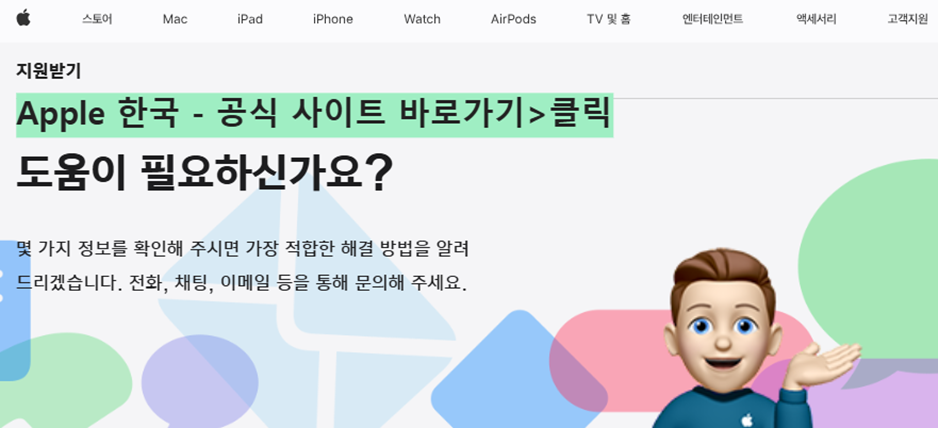
결론
Apple Watch에서 알림 문제가 발생하면 일상 생활이 중단될 수 있지만 일련의 목표 문제 해결 단계를 통해 기능을 효과적으로 복원할 수 있습니다. 방해 금지 설정 확인과 같은 간단한 확인부터 동기화 데이터 재설정과 같은 심층적인 솔루션에 이르기까지 이러한 단계는 알림 문제를 해결하기 위한 포괄적인 접근 방식을 제공합니다. 업데이트를 적극적으로 활용하고 정기적으로 설정을 확인하면 Apple Watch가 계속해서 신뢰할 수 있는 알림을 제공하여 최신 정보를 제공할 수 있습니다.
Apple Watch 터치 스크린이 응답하지 않습니까? 수행해야 할 작업은 다음과 같습니다
반응하지 않는 Apple Watch 터치 스크린은 엄청나게 실망스러울 수 있습니다. 반응이 느리거나, 터치에 반응하지 않거나, 완전히 정지된 경우 등 다양한 이유로 인해 이 문제가 발생할 수 있습니다.
mecaji.tistory.com
Apple Watch 배터리가 빨리 소모되는 문제를 해결하는 방법: 자세한 가이드
Apple Watch 배터리가 예상보다 훨씬 빨리 소모되는 것을 발견했다면 혼자가 아닙니다. 급격한 배터리 소모는 몇 가지 조정으로 해결될 수 있는 일반적인 문제입니다. 이 가이드에서는 Apple Watch의
mecaji.tistory.com
'문제 해결 > 애플 기기 오류 문제 해결' 카테고리의 다른 글
| AirPod가 연결되지 않습니까? 이 간단한 단계를 통해 연결 문제를 해결하세요 (0) | 2024.11.15 |
|---|---|
| Apple Watch가 Apple 로고에 붙어 있습니까? 부팅 루프 문제를 해결하는 방법 (0) | 2024.11.14 |
| Apple Watch 터치 스크린이 응답하지 않습니까? 수행해야 할 작업은 다음과 같습니다 (0) | 2024.11.14 |
| Apple Watch 배터리가 빨리 소모되는 문제를 해결하는 방법: 자세한 가이드 (0) | 2024.11.14 |
| Apple Watch가 iPhone과 동기화되지 않습니까? 연결을 위한 쉬운 수정 (0) | 2024.11.14 |




댓글